java简介
是1995年由SUN公司推出的一门语言,成了WEB应用程序的首选语言,大数据的技术的底层语言也是JAVA
特点
安全可靠、简单易学、面向对象、与平台无关(跨平台)等
跨平台
用java写的程序能够在不同的操作系统上运行而不需要做出改变
JVM
将java程序翻译成当前操作系统能理解的指令,针对不同的操作系统有不同的JVM,JVM屏蔽了不同操作系统之间的差异性。JVM----java虚拟机
JRE
jre — java Runtime Environment --java运行时环境 —核心类库 + JVM --可以把写好的程序交给JRE进行运行
JDK
JDK -----java Development Kit ----java开发工具包 -----开发工具 + JRE
下载路径
JDK的安装
进入到甲骨文公司www.oracle.com找到java下载jdk
安装
jdk1.8又称jdk8.0,是目前相对比较稳定的版本,不建议下载最新的jdk版本,因为最新版的jdk不稳定,在Java的学习中可能会出现各种各样的问题。
JDK下载
地址:https://www.oracle.com/java/technologies/javase/javase8-archive-downloads.html

如果不清楚自己的电脑是32位还是64位,可以找到“此电脑”,点击右键,选择属性,点开后就可以找到自己电脑位数。


安装步骤
初学者建议傻瓜式安装,直接点击下一步即可。
这里特别说明两点:
1.不建议安装到默认盘
一般软件默认安装C盘,C盘是系统盘,安装太多软件系统会卡。(不仅JD安装如此,一些其他的软件也不建议安装在C盘)
2.不建议安装到中文目录中或者目录带空格
很多国外开发软件不识别中文路径,安装在中文或者带空格的目录会报错。对中文及其不友好
开始安装
1.双击下载好的JDK,点下一步

2.修改默认目录,点击下一步



3.提示安装jre,同样修改默认目录


4.继续点击下一步,点击关闭,完成安装

5.配置环境变量
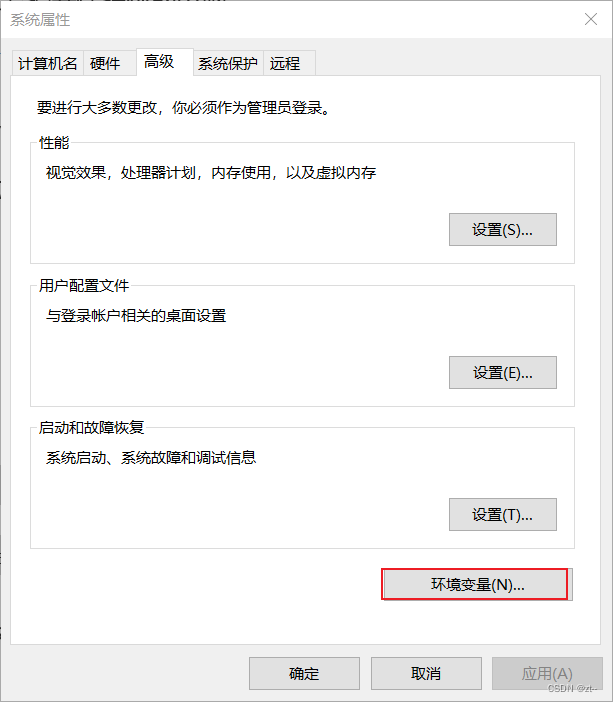
系统变量→新建 JAVA_HOME 变量

JAVA_HOME:C:\Program File\Java\jdk1.8.0
注:配置 JDK 的安装路径
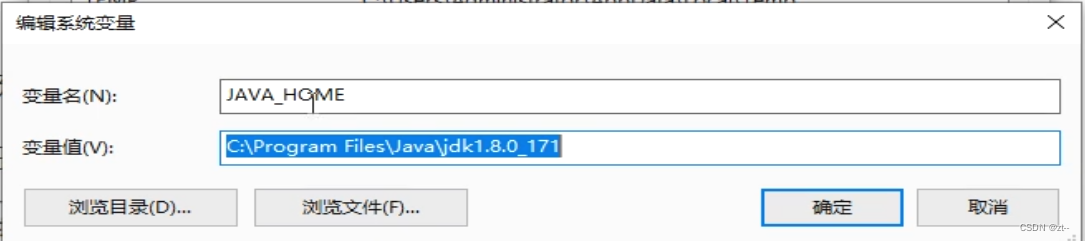
统变量→寻找 Path 变量→编辑
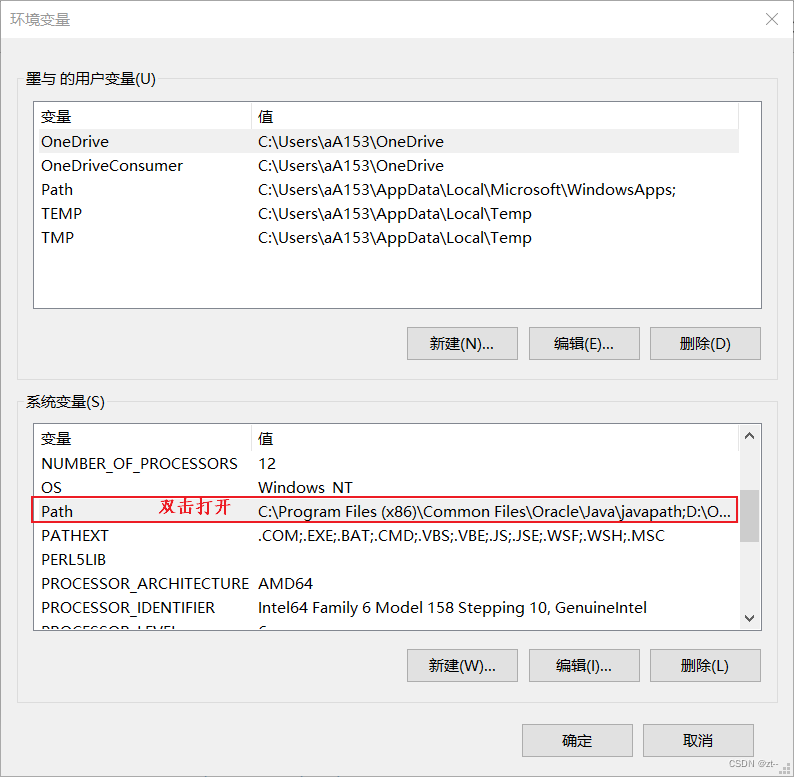
方法一
PATH:%JAVA_HOME%\bin;
%JAVA_HOME%\jre\bin;
注:注意原来 Path 的变量值末尾有没有;号,如果没有,先输入;号再输入上面的代码
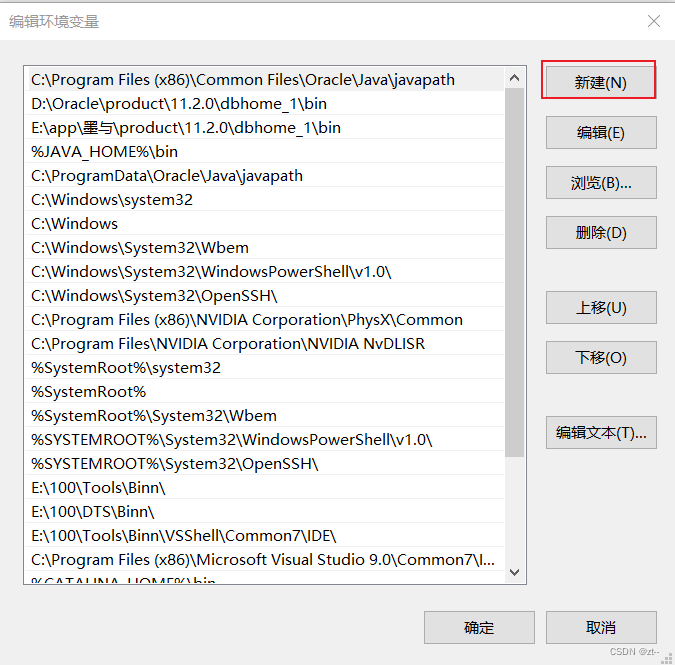
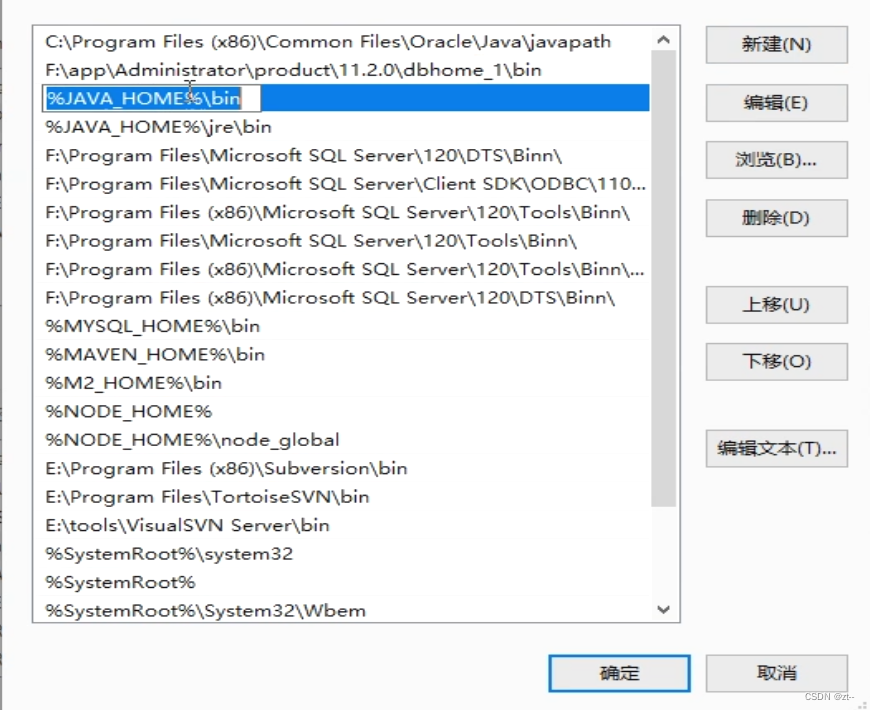

方法二
PATH:%JAVA_HOME%\bin;%JAVA_HOME%\jre\bin;
注:注意原来 Path 的变量值末尾有没有;号,如果没有,先输入;号再输入上面的代码
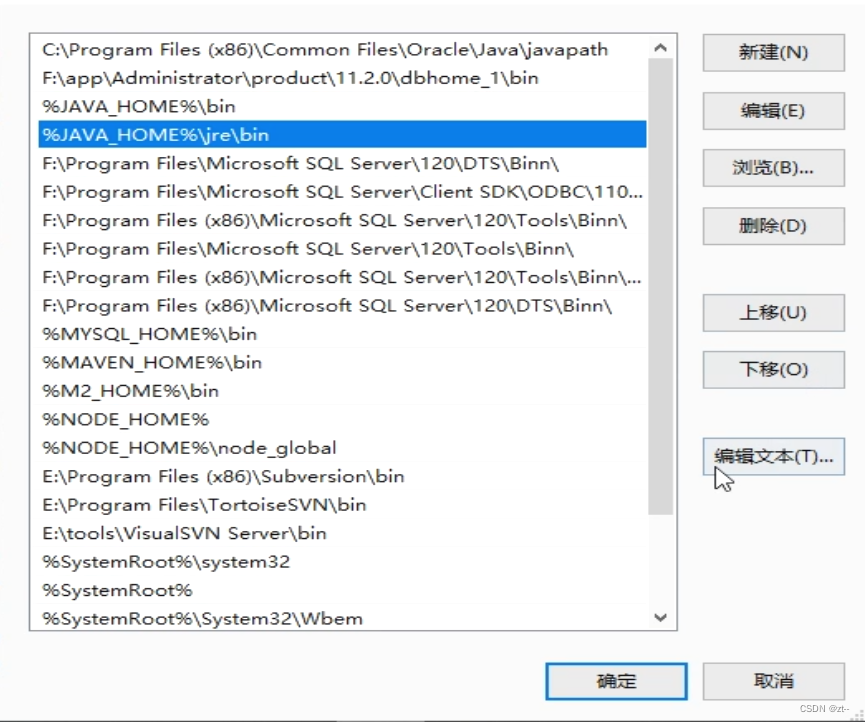

CLASS_PATH:.;%JAVA_HOME%\lib;%JAVA_HOME%\lib\tools.jar;
注:注意最前面的那个点
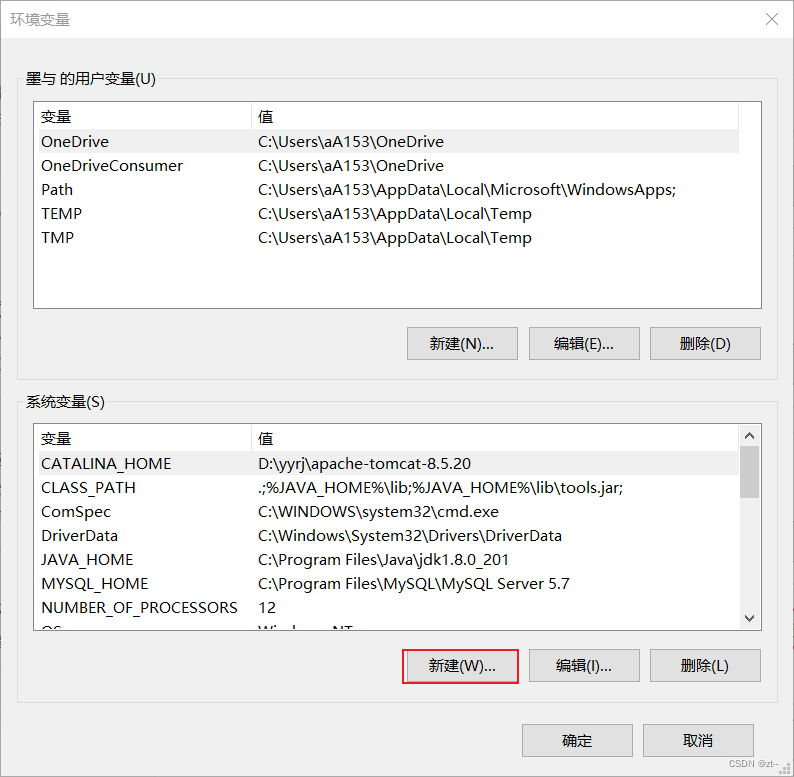
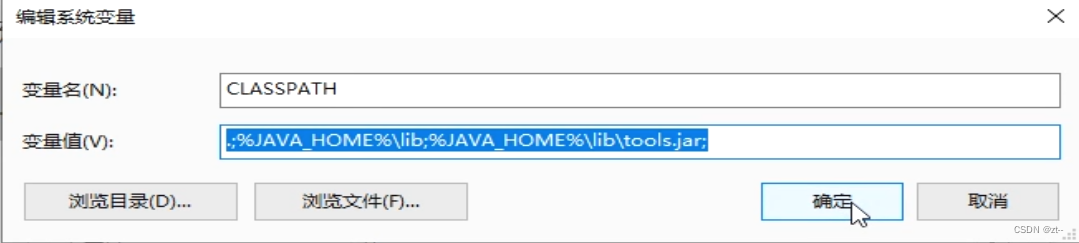
检验是否配置成功:运行 cmd 输入:java -versio
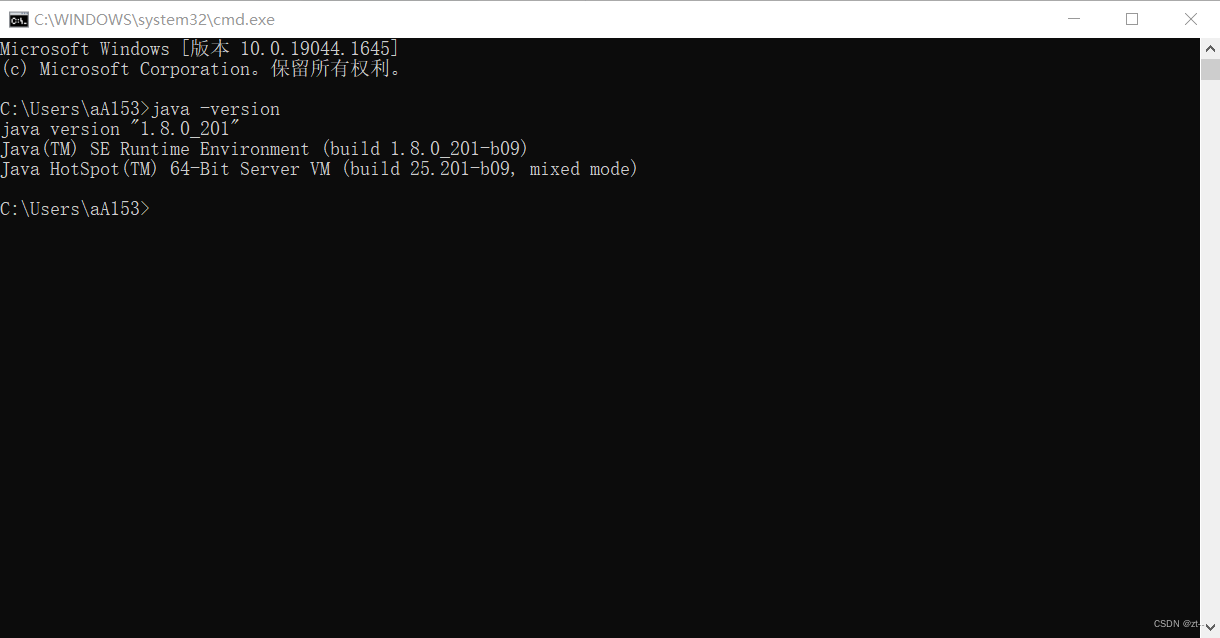
删除
1.找到文件下载位置删除整个文件夹
2.进入环境变量设置
找到Path 删除掉里面的java路径
找到JAVA_HOME删除里面的配置





 本文介绍Java语言的历史背景及特点,如跨平台性、安全性等,并详细讲解JDK的下载、安装过程及环境变量配置方法。
本文介绍Java语言的历史背景及特点,如跨平台性、安全性等,并详细讲解JDK的下载、安装过程及环境变量配置方法。

















 被折叠的 条评论
为什么被折叠?
被折叠的 条评论
为什么被折叠?








